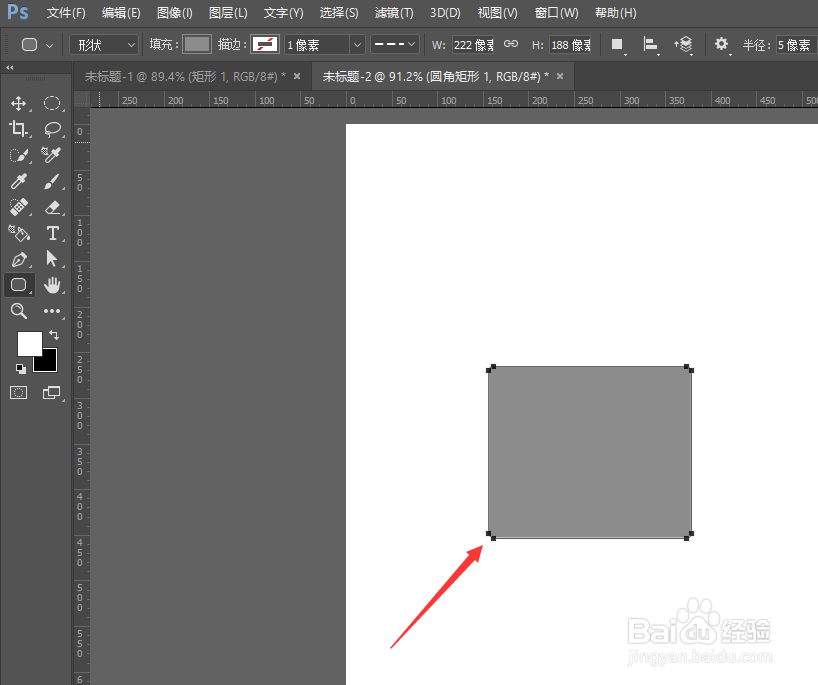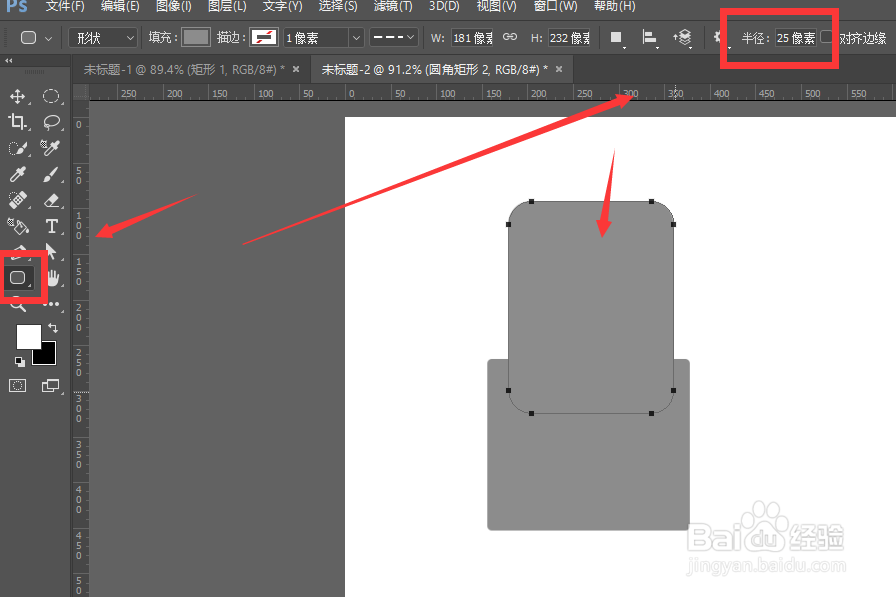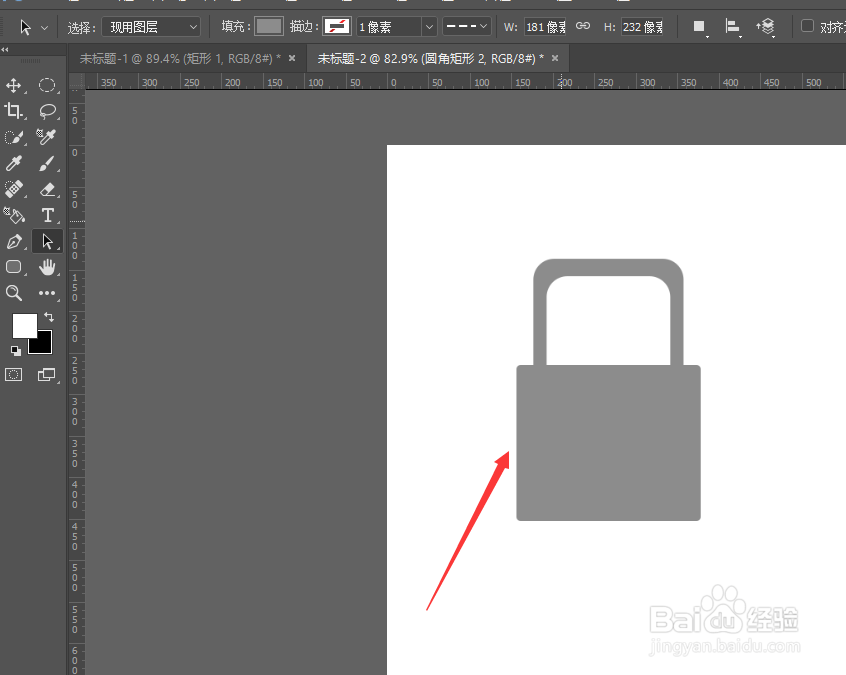PS如何制作锁的图标符号【图文教程】
1、如图,在打开的PS中,选择圆角矩形工具,选择半径为5
2、然后在画布中选择创建圆角矩形形状,如图所示
3、调整圆角半径大小,在上方位置创建圆角矩形,如图所示
4、对创建的第二个矩形,使用黑色箭头选中,然后ctrl+c,ctrl+v粘贴复制,并对其进行变换缩小,如图
5、回车确定后,选择如图的减去顶层形状属性
6、这样得到如图的效果
7、可以对图形添加一些简单修饰,得到最后效果。
声明:本网站引用、摘录或转载内容仅供网站访问者交流或参考,不代表本站立场,如存在版权或非法内容,请联系站长删除,联系邮箱:site.kefu@qq.com。
阅读量:46
阅读量:33
阅读量:71
阅读量:92
阅读量:76